As traduções são geradas por tradução automática. Em caso de conflito entre o conteúdo da tradução e da versão original em inglês, a versão em inglês prevalecerá.
Chamar um microsserviço em execução no Fargate usando a integração do API Gateway
Este projeto de amostra demonstra como usar o Step Functions para fazer uma chamada para o API Gateway a fim de interagir com um serviço e também para verificar se a chamada foi bem-sucedida. AWS Fargate
Para obter mais informações sobre integrações de serviços do API Gateway e do Step Functions, consulte os tópicos a seguir.
nota
Este projeto de exemplo pode incorrer em cobranças.
Para novos AWS usuários, um nível de uso gratuito está disponível. Neste nível, os serviços são gratuitos abaixo de um determinado nível de uso. Para obter mais informações sobre AWS custos e o nível gratuito, consulte Preços
Etapa 1: Criar a máquina de estado e provisionar os recursos
-
Abra o console do Step Functions
e clique em Criar máquina de estado. -
Digite
Call a microservice with API Gatewayno campo de pesquisa e escolha Chamar um microsserviço com o API Gateway a partir dos resultados de pesquisa que são retornados. -
Escolha Próximo para continuar.
-
Step Functions lista o Serviços da AWS usado no projeto de amostra que você selecionou. Também mostra um gráfico de fluxo de trabalho para o projeto de amostra. Implante esse projeto no seu Conta da AWS ou use-o como ponto de partida para criar seus próprios projetos. Com base em como você deseja prosseguir, escolha Executar uma demonstração ou Criar com base nela.
Este projeto de exemplo implementa os recursos a seguir.
-
Uma API HTTP do Amazon API Gateway que é chamada pela máquina de estado.
-
Um Link Amazon VPC do Amazon API Gateway.
-
Uma Amazon Virtual Private Cloud.
-
Uma Application Load Balancer.
-
Um cluster do Fargate.
-
Um tópico do Amazon SNS
-
Uma máquina de AWS Step Functions estado
-
Funções relacionadas AWS Identity and Access Management (IAM)
Vários serviços adicionais são necessários para permitir que esses recursos funcionem juntos.
A imagem a seguir mostra o gráfico do fluxo de trabalho para o projeto de exemplo de Chamar um microsserviço com o API Gateway:
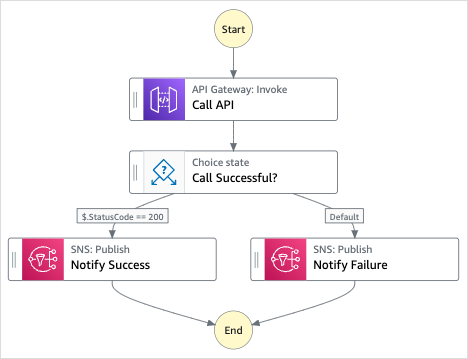
-
-
Escolha Usar modelo para continuar com a seleção.
-
Execute um destes procedimentos:
-
Se você selecionou Criar com base nela, o Step Functions criará o protótipo do fluxo de trabalho para o projeto de amostra selecionado. O Step Functions não implanta os recursos listados na definição do fluxo de trabalho.
No Modo de design do Workflow Studio, arraste e solte os estados do Navegador de estados para continuar criando seu protótipo de fluxo de trabalho. Ou mude para o Modo de código que fornece um editor de código integrado semelhante ao VS Code para atualizar a definição Amazon States Language (ASL) de sua máquina de estado no console Step Functions. Para obter mais informações sobre o uso do Workflow Studio para criar suas máquinas de estado, consulte Como usar o Workflow Studio.
Importante
Lembre-se de atualizar o espaço reservado do nome do recurso da Amazon (ARN) para os recursos usados no projeto de amostra antes de executar o fluxo de trabalho.
-
Se você selecionou Executar uma demonstração, o Step Functions cria um projeto de amostra somente para leitura que usa um AWS CloudFormation modelo para implantar os AWS recursos listados nesse modelo no seu. Conta da AWS
dica
Para visualizar a definição da máquina de estado do projeto de amostra, escolha Código.
Quando estiver pronto, escolha Implemente e execute para implantar o projeto de amostra e criar os recursos.
Pode levar até 10 minutos para que esses recursos e as permissões relacionadas ao IAM sejam criados. Enquanto seus recursos estão sendo implantados, você pode abrir o link do CloudFormation Stack ID para ver quais recursos estão sendo provisionados.
Depois que todos os recursos do projeto de exemplo forem criados, você poderá ver o novo projeto de exemplo listado na página Máquinas de estado.
Importante
Taxas padrão podem ser aplicadas a cada serviço usado no CloudFormation modelo.
-
Etapa 2: Executar a máquina de estado
-
Na página Máquinas de estado, escolha seu projeto de exemplo.
-
Na página do projeto de exemplo, escolha Iniciar execução.
-
Na caixa de diálogo Iniciar execução, faça o seguinte:
-
(Opcional) Para identificar a execução, insira um nome para ela no campo Nome. Por padrão, o Step Functions cria automaticamente um nome de execução exclusivo.
nota
Step Functions permite criar nomes para máquinas de estado, execuções e atividades, além de rótulos que contenham caracteres não ASCII. Esses nomes não ASCII não funcionam com a Amazon. CloudWatch Para garantir que você possa acompanhar CloudWatch as métricas, escolha um nome que use somente caracteres ASCII.
-
(Opcional) No campo Entrada, insira os valores de entrada no formato JSON para executar o fluxo de trabalho.
Se você optar por Executar uma demonstração, não precisará fornecer nenhuma entrada de execução.
nota
Se o projeto de demonstração que você implementou contiver dados de entrada de execução pré-preenchidos, use essa entrada para executar a máquina de estado.
-
Selecione Iniciar execução.
-
O console do Step Functions direciona você para uma página em que o título é o ID da execução. Essa página é conhecida como página de Detalhes da execução. Nesta página, você pode revisar os resultados da execução à medida que a execução avança ou após a conclusão.
Para revisar os resultados da execução, escolha estados individuais na Exibição em gráfico e, em seguida, escolha as guias individuais no painel Detalhes da etapa para visualizar os detalhes de cada estado, incluindo entrada, saída e definição, respectivamente. Para obter detalhes sobre as informações de execução que você pode visualizar na página Detalhes da execução, consulte Página de Detalhes da execução — Visão geral da interface.
-
Exemplo de código da máquina de estado
A máquina de estado neste projeto de exemplo se integra ao Gateway de API chamando uma API HTTP do Gateway do API conectado a um serviço no Fargate. Ele é hospedado em uma sub-rede privada e acessado por meio de um application load balancer privado.
Navegue por esse exemplo de máquina de estado para ver como o Step Functions interage com o Gateway de API e retorna os resultados.
Para obter mais informações sobre como AWS Step Functions controlar outros AWS serviços, consulteUsando AWS Step Functions com outros serviços.
{
"Comment": "Calling APIGW HTTP Endpoint",
"StartAt": "Call API",
"States": {
"Call API": {
"Type": "Task",
"Resource": "arn:<PARTITION>:states:::apigateway:invoke",
"Parameters": {
"ApiEndpoint": "<API_ENDPOINT>",
"Method": "GET",
"AuthType": "IAM_ROLE"
},
"Next": "Call Successful?"
},
"Call Successful?": {
"Type": "Choice",
"Choices": [
{
"Variable": "$.StatusCode",
"NumericEquals": 200,
"Next": "Notify Success"
}
],
"Default": "Notify Failure"
},
"Notify Success": {
"Type": "Task",
"Resource": "arn:<PARTITION>:states:::sns:publish",
"Parameters": {
"Message": "Call was successful",
"TopicArn": "<SNS_TOPIC_ARN>"
},
"End": true
},
"Notify Failure": {
"Type": "Task",
"Resource": "arn:<PARTITION>:states:::sns:publish",
"Parameters": {
"Message": "Call was not successful",
"TopicArn": "<SNS_TOPIC_ARN>"
},
"End": true
}
}
}
Para obter informações sobre como configurar o IAM ao usar Step Functions com outros AWS serviços, consultePolíticas do IAM para serviços integrados.
Exemplo do IAM
Essas políticas de exemplo AWS Identity and Access Management (IAM) geradas pelo projeto de amostra incluem o menor privilégio necessário para executar a máquina de estado e os recursos relacionados. Recomendamos que você inclua apenas as permissões que forem necessárias em suas políticas do IAM.
{
"Version": "2012-10-17",
"Statement": [
{
"Action": [
"sns:Publish"
],
"Resource": [
"arn:aws:sns:us-east-1:111122223333:apigw-ecs-sample-2000-SNSTopic-444455556666"
],
"Effect": "Allow"
},
{
"Action": [
"execute-api:Invoke"
],
"Resource": [
"arn:aws:execute-api:us-east-1:111122223333:444444444444/*/GET/*"
],
"Effect": "Allow"
}
]
}{
"Statement": [
{
"Action": [
"ec2:AttachNetworkInterface",
"ec2:CreateNetworkInterface",
"ec2:CreateNetworkInterfacePermission",
"ec2:DeleteNetworkInterface",
"ec2:DeleteNetworkInterfacePermission",
"ec2:Describe*",
"ec2:DetachNetworkInterface",
"elasticloadbalancing:DeregisterInstancesFromLoadBalancer",
"elasticloadbalancing:DeregisterTargets",
"elasticloadbalancing:Describe*",
"elasticloadbalancing:RegisterInstancesWithLoadBalancer",
"elasticloadbalancing:RegisterTargets"
],
"Resource": "*",
"Effect": "Allow"
}
]
}{
"Statement": [
{
"Action": [
"ecr:GetAuthorizationToken",
"ecr:BatchCheckLayerAvailability",
"ecr:GetDownloadUrlForLayer",
"ecr:BatchGetImage",
"logs:CreateLogStream",
"logs:PutLogEvents"
],
"Resource": "*",
"Effect": "Allow"
}
]
}Para obter informações sobre como configurar o IAM ao usar Step Functions com outros AWS serviços, consultePolíticas do IAM para serviços integrados.